word如何设置密码保护
发布时间:2017-02-28 16:50
相关话题
在我们使用word办公的时候,遇到一些重要的文件该如何加密呢,下面让小编为你带来word如何设置密码保护的方法。
word设置密码保护步骤:
1打开文档,执行“文件”-“信息”命令,单击“文档保护”图标,从下拉列表中选择“用密码进行加密”选项。
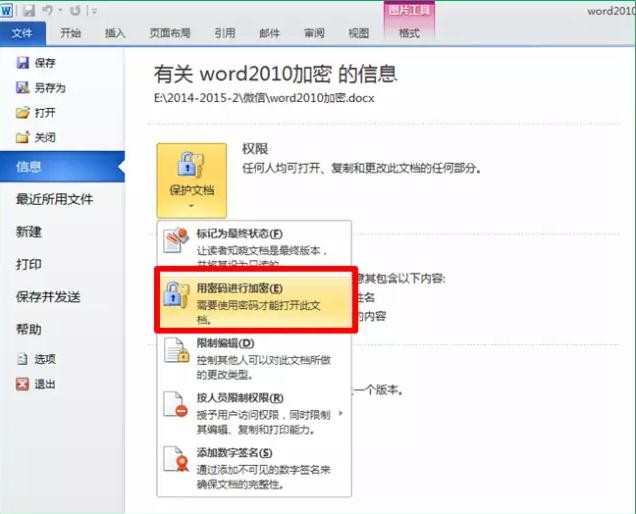
2在弹出的“加密文档”对话框中输入密码,单击“确定”按钮,打开“确认密码”对话框,再次输入密码单击“确定”即可。


3设置完成后,返回文档信息界面,此时系统会显示“必须提供密码才能打开此文档”这一信息。
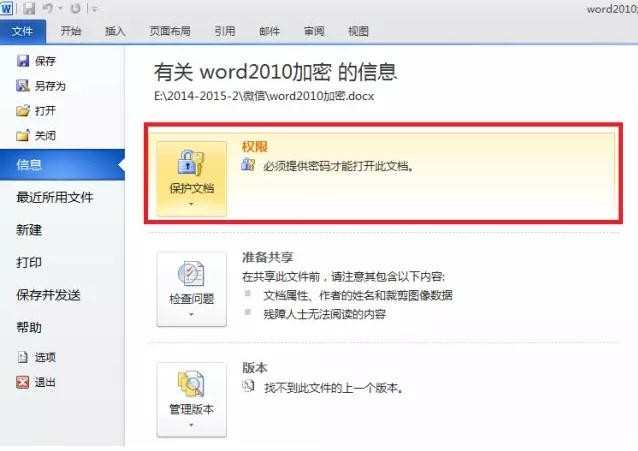
4再次打开文档时,会弹出“密码”对话框,输入正确的密码,单击“确定”按钮,才能打开文档。

关于AAA的相关文章推荐:
1.word2013怎么设置密码
2.word文档设置密码的两种方法
3.如何给word设置密码
4.怎样给Word2010设置密码
5.word2010设置密码的两种方法
6.word2010设置密码保护的两种方法
7.word如何设置打开密码
8.如何给word文档加密的两种方法
9.word文档中如何加密码
10.word2007怎么设置密码

word如何设置密码保护的评论条评论